Az Elementum addon a Kodin egy videó addon, ahol filmeket és sorozat tartalmakat találhatunk, valamint más funkciókat, mint például a torrenteken keresztül történő tartalom lejátszása különböző addonokban, valamint más funkciók hozzáadása a jobb élmény érdekében a Kodin belül.
|Ez is érdekelhet: Hogyan kell telepíteni a Quasar Addont a Kodira
A bemutató a Kodi 18-tól kezdve készült, korábbi verziókon nem teszteltük, minden platformon működik. Ha kétségei vannak a telepítéssel kapcsolatban, a cikk végén található hozzászólásokban vagy bármelyik közösségi hálózatunkon megteheti. Ha támogatni szeretné a Kodi World projektet, kattintson ide, ez ingyenes.
Kodi felhasználóként javasoljuk az IPVanish VPN használatát, hogy teljes hozzáférést kapjon az összes addonhoz, beleértve azokat is, amelyek torrenteken keresztül működnek.
Az IPVanish VPN használatának egyik fő előnye:
> Teljes adatvédelem és anonimitás az internet és a Kodi böngészése közben
> Több platformmal kompatibilis
> Megszünteti a Geo.blokkolás
> Automatikus DNS-váltás
> 24/7/365 támogatás
> Akár 5 egyidejű eszköz egy fiókkal
> Különleges előnyök a Kodi World felhasználók számára
> Garantált elégedettség vagy a pénzed vissza
> Különleges előnyök a Kodi World felhasználók számára
> Garantált elégedettség vagy a pénzed vissza
> Különleges előnyök a Kodi World felhasználók számára
> Különleges előnyök a Kodi World felhasználók számára
> Különleges előnyök a Kodi a pénzét visszakapja
> Az i2Coalition partnerség része
További információkért tekintse meg ezt a cikket
How to Install Addon Elementum on Kodi
A telepítés és a konfiguráció lépései a következők:
1. Menj az Elementum hivatalos weboldalára és töltsd le az All-in-one zip fájlt
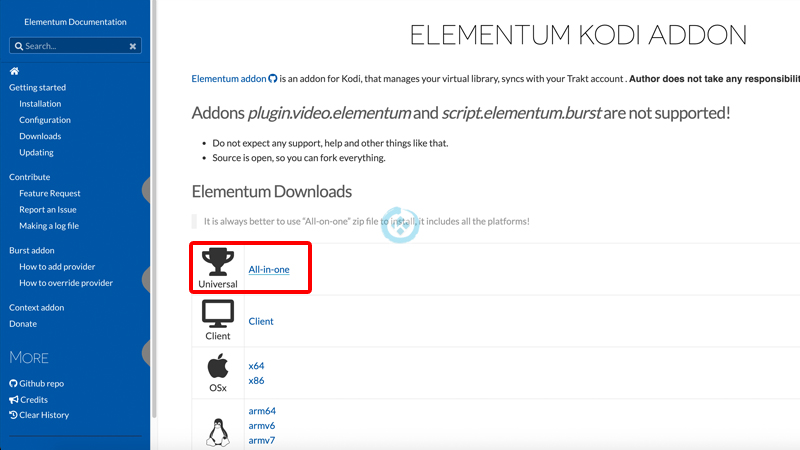
2. Menj egy kicsit lejjebb és töltsd le a Burst Downloads és a Context Helper Downloads

3. Nyissa meg a Kodi
Ha ez az első alkalom, hogy nem hivatalos Kodi kiegészítőt telepít, engedélyeket kell adnia a Kodi – TUTORIAL 4. Menjen a Beállítások (fogaskerék ikon) 
5. Szolgáltatások
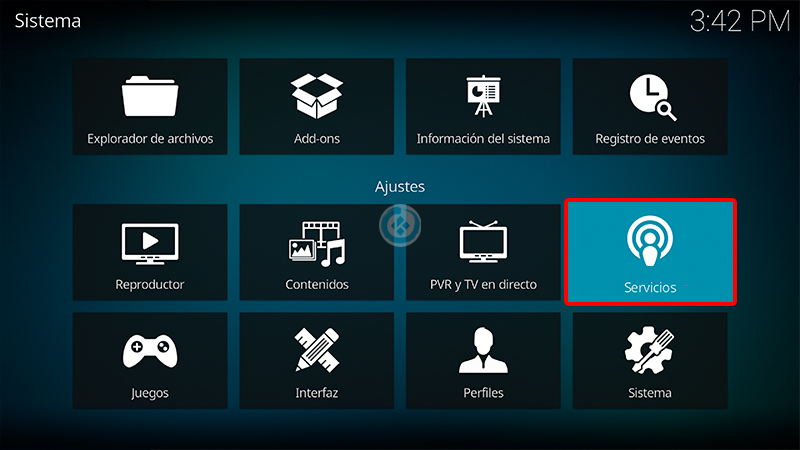
6. Control és aktiválja a két opciót “Allow remote control…”
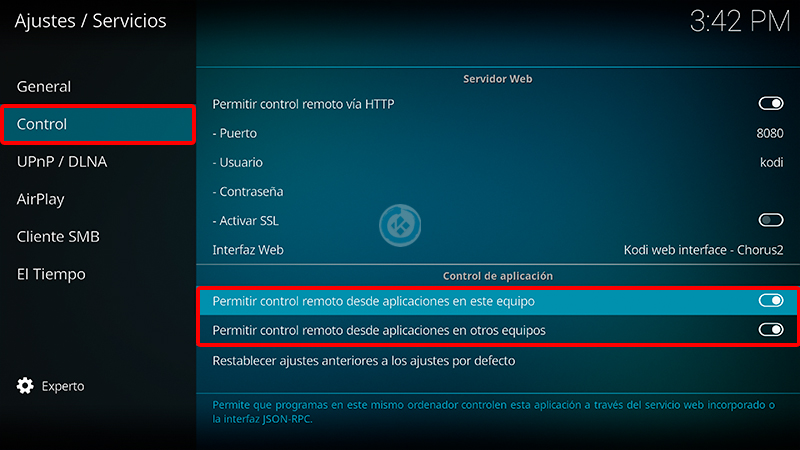
7. Térjen vissza a főmenübe, és válassza az Add-ons

8. Kiegészítők (doboz ikon)

9. Telepítés a zip fájlból

10. Válasszuk ki az imént letöltött Elementum kiegészítő zip fájlját
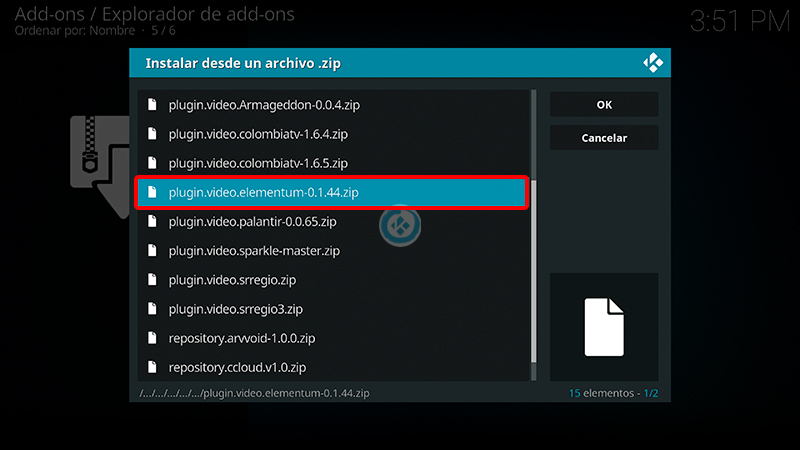
11. Várjuk a kiegészítő telepítéséről szóló értesítést
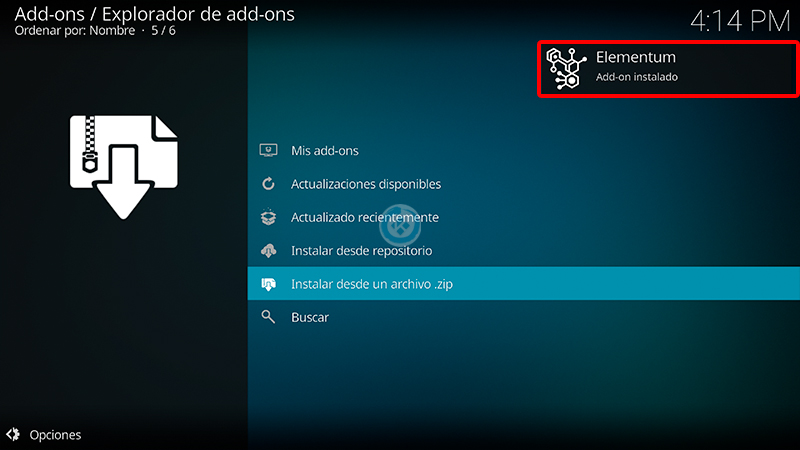
12. Az Igen opciót választjuk az Elementum Burst kiegészítő
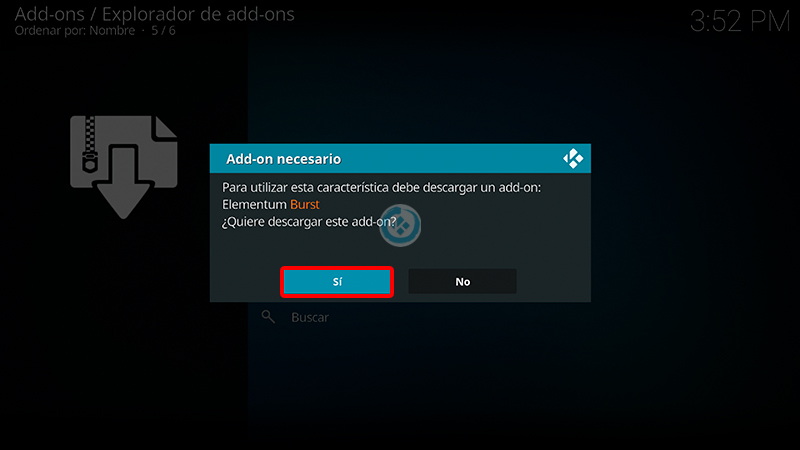
13 letöltéséhez. Yes again to install it now
Hogy megbizonyosodjon arról, hogy a további kiegészítők telepítése megtörtént, ismételje meg a folyamatot (8. és 9. lépés) a másik két zip (Burst Downloads és Context Helper Downloads) 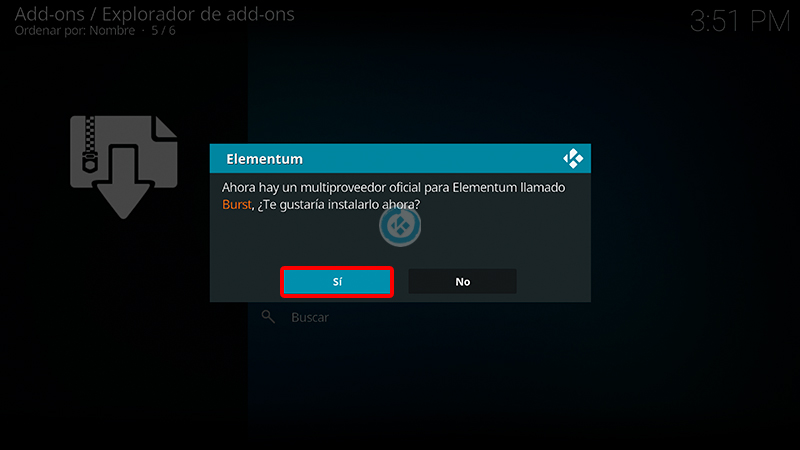
14. Vissza az Add-ons menübe > Video Add-ons > Settings
A kontextusmenü megnyitásához az Elementum
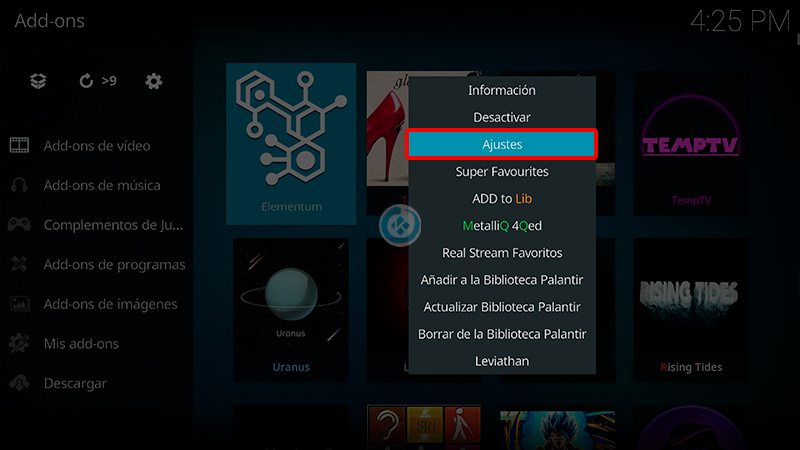
két másodpercig nyomva kell tartanunk a select gombot. 15. Általános >Letöltési útvonal és OK a befejezéshez
Az útvonalban kiválasztjuk, hogy hova történjenek a letöltések, beleértve az ideigleneseket is
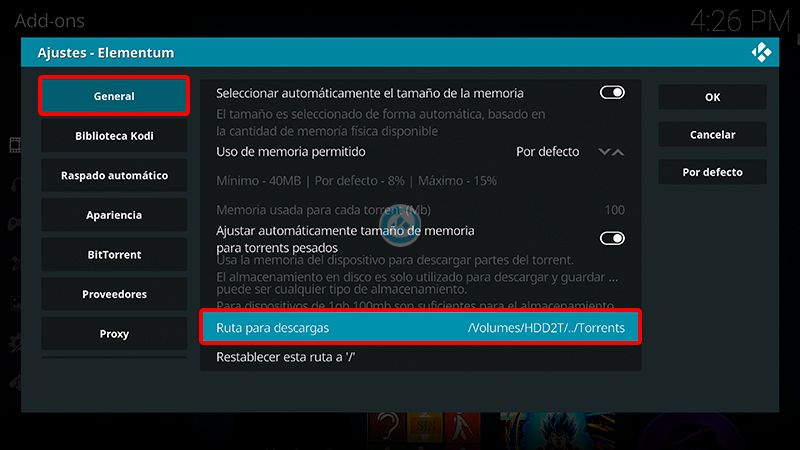
16. Lépj be az Elementum addon
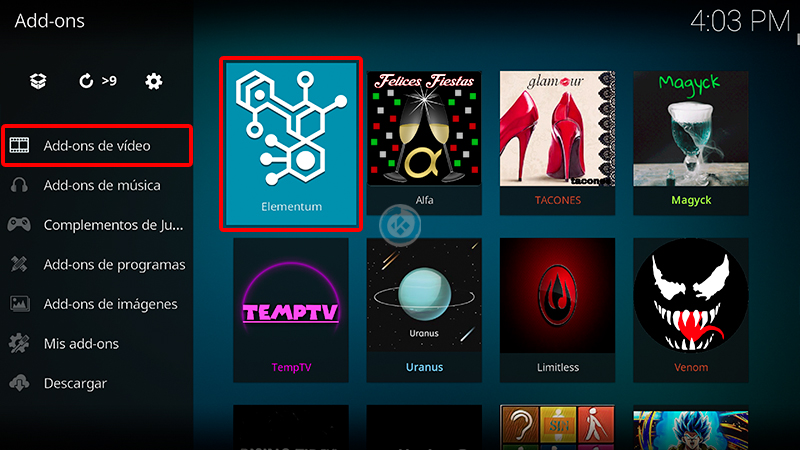
17. Most láthatjuk az Elementum
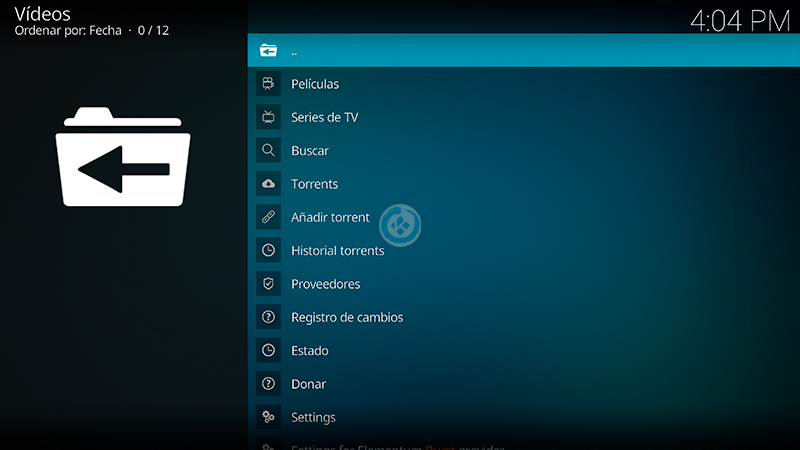
18 tartalmát. Ez az! Az Elementum addon a Kodiban mostantól telepítve és helyesen konfigurálva van.
Külön köszönet az alkotóknak, elgatito, hogy megosztották az addont, és időt szakítottak a frissítésére és működőképességének fenntartására.
Reméljük, hogy a bemutató hasznos volt, ne feledd, hogy támogathatsz minket, hogy online maradjunk, ha adományozol a paypalon keresztül (vagy a donate gombon) vagy a linkekre kattintva.
Megjegyzés: A Mundo Kodi nem vállal felelősséget semmilyen kárért, időveszteségért vagy információveszteségért, ha megpróbálod ezt a bemutatót, mindez csak tájékoztató jellegű, a bemutatóhoz használt összes tartalom az interneten keringő információkból származik. A Kodi World, valamint az összes itt említett anyag ezen az oldalon nem hivatalos Kodi vagy XBMC Alapítvány, kérjük, ne tegyen panaszokat vagy követeléseket a hivatalos Kodi fórumon. További információ ezen a linken található .